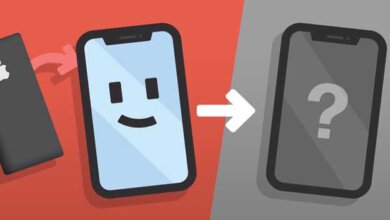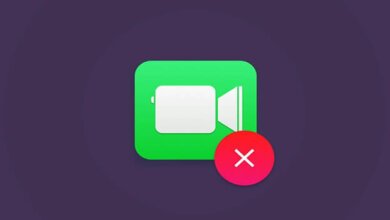【iOS 15災情】10個常見的iOS 15問題及其解決方案

早些時候,iOS 15正式發佈後,所有的麻煩似乎都煙消雲散了。雖然新的軟體更新通常會出現意想不到的問題,但很少有人想到iOS 15在經過嚴格的Beta 測試後會出現如此多的問題。由於對一些持續存在的問題感到擔憂,Apple 不得不匆忙進行一次小的更新,主要集中在Bug 修復上。不過,問題遠未結束。這就是為什麼現在似乎是討論iOS 15常見問題及其可能解決方案的合適時機。如果你的裝置在軟體更新後也面臨這些問題,以下提示可能會幫助你解决問題。
常見的iOS 15問題及其解決方案(2021年10月更新)
雖然我不會貿然將iOS 15標榜為有史以來最有缺陷的iOS 更新,但我會將其與iOS 11(2017)放在一起,後者的穩定性令人難以置信。儘管如此,還是有一些可行的解決方案可以幫助解決偶爾出現的常見iOS 問題。
電池快速放電
電池快速耗電是iOS 上長期存在的問題。因此,如果你的iPad/iPhone 在iOS 15軟體更新後電池耗電更快,你不應該驚慌失措。雖然問題的背後很可能是軟體缺陷,但你不應忽視其他耗電的功能。
這包括後臺應用程式重繪(「設定」->「一般」->「後臺應用程式重繪」)和位置服務(「設定」->「隱私權」->「位置服務」)功能。我們建議你完全停用這兩項功能,或在每個應用程式的基礎上禁用這兩項功能,以提高iPhone 的電池壽命。
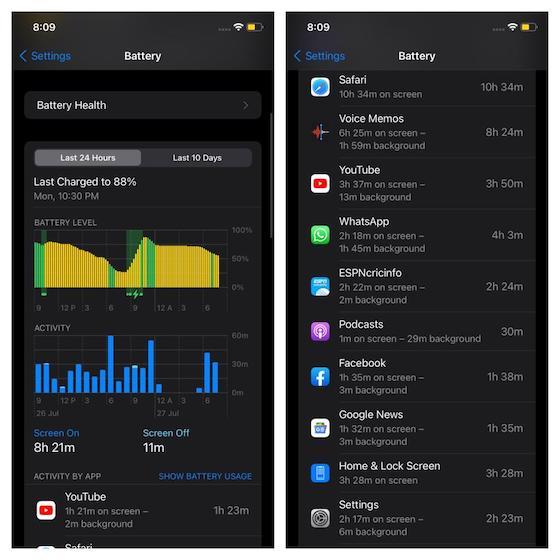
此外,考慮到應用程式一直存在的問題,它也很容易更新所有應用程式,並刪除過時的應用程式。請注意,我們最近發佈了一份關於如何解决iOS 15電池耗電問題的詳細指南。因此,如果你想控制所有的耗電功能,請務必查看本指南,以幫助你的iPhone 在充電期間使用更長時間
發現蓄電池放電問題
最近,大量iPhone 用戶抱怨使用Spotify 時出現意外的電池耗電問題。這一問題如此猖獗,以至於Spotify 匆忙承認了這些擔憂,並確認正在調查這一問題。同樣,iOS 15上的Spotify 電池耗電問題似乎是由於軟體缺陷造成的,因此除了應用程式更新之外,沒有什麼可以解决問題。
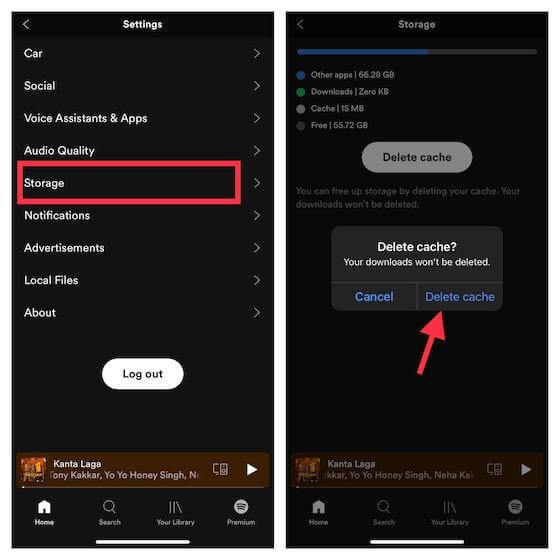
同時,你可以嘗試一些方便的解決方案來解决問題。為了更好地解决這個問題,我們編寫了一份深入的故障排除指南,介紹如何停止iPhone 上的Spotify 電池耗電問題。
使用Apple Watch 功能解鎖iPhone 不起作用
雖然我毫不猶豫地說,Face ID 是人臉解鎖科技的黃金標準,但在大流行期間,它已成爲更多的障礙。在一個戴口罩已經成爲必需品的時代, Face ID 無法掃描一張蒙面的臉並解鎖iPhone 是一件痛苦的事情。目前,戴着面具解鎖iPhone 的唯一方法(不包括那些打錯或打錯的破解方法和不那麼明顯的密碼方法)是使用配對的Apple Watch。
但如果當你戴著面具時,你的Apple Watch也無法解鎖你的iPhone 呢?很多iOS 15用戶就是這樣。蘋果已經發佈了一個解决這個問題的修補程式。因此,更新軟體(「設定」->「一般」->「軟體更新」)很有可能讓Apple Watch 解鎖方法適合你。但是如果問題仍然存在,我建議你查看我們關於解决此特定問題的廣泛指南。
iOS 15中的應用程式崩潰問題
另一個似乎困擾許多iOS 15用戶的問題是隨機應用程式崩潰問題。雖然一些應用程式往往在發佈後立即崩潰,但其他應用程式在使用時會崩潰。根據我的經驗,這個問題可以通過簡單地更新應用程式來解决。眾所周知,過時的應用程式存在問題,因為它們往往面臨崩潰和凍結等問題。因此,嘗試更新你的應用程式。如果這不能產生預期的結果,請刪除應用程式並重新安裝。
- 更新應用:在iPhone 上開啟應用商店,點擊右上角的個人資料圖片。下一步,一次更新所有應用程式,或者一次更新一個應用程式,具體取決於你的便利程度。
- 刪除應用:長按主螢幕上的應用圖標->「刪除應用」->「刪除」。
Wi-Fi無法運行
在iOS 15和iPadOS 15上也發現Wi-Fi 連接功能不正常。在某些情况下,iPhone 會自動斷開與Wi-Fi 網絡的連接。有時,iPhone 拒絕連接到Wi-Fi 網絡。由於iOS 上的Wi-Fi 問題已經存在多年,因此也沒有必要為此而失眠。至於解决iPhone 和iPad 上Wi-Fi 問題的解決方案,我建議嘗試這些可行的解決方案。
關閉/開啟「Wi-Fi」:轉到「設定」->「Wi-Fi」並關閉/開啟「Wi-Fi」切換。
忘記Wi-Fi 網絡並重新連接:轉到「設定」->Wi-Fi」->位於Wi-Fi 網絡旁邊的「i」按鈕->「忘記此網絡」。
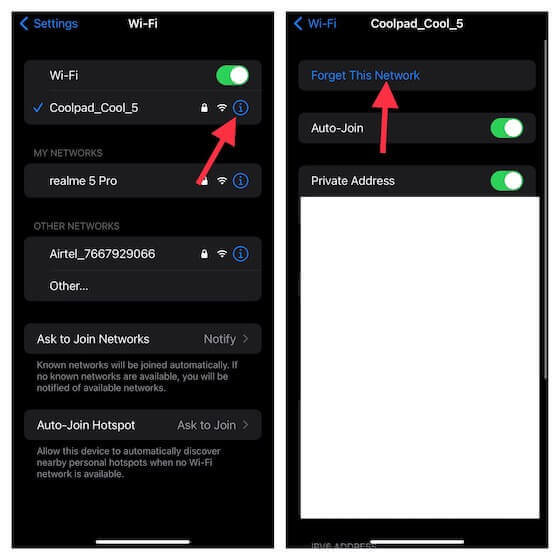
重置網絡設定:導航至「設定」->「一般」->「重置」->「重置網絡設定」。
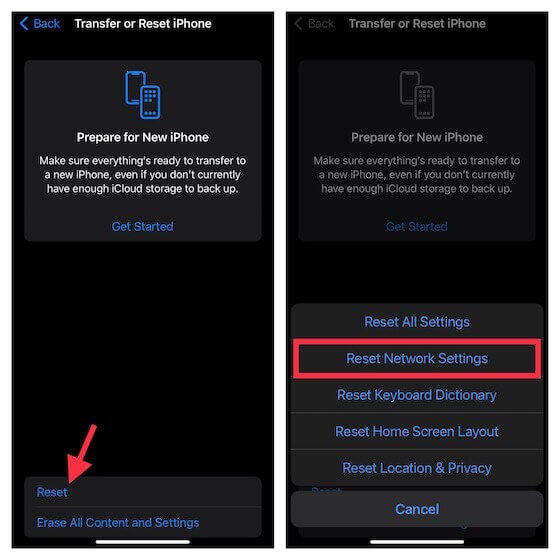
個人熱點遺失/無法運行
你們中的許多人一定已經預料到個人熱點問題會出現在本文中,與預期的情况差不多,個人熱點對大部分iOS 15用戶來說都不起作用。在某些情况下,它在裝置上完全變灰/遺失。如果你也遇到過這個iOS 15問題,請查看下麵的解決方案,立即解决它。
- 關閉/開啟「行動服務」:轉到「設定」->「行動服務」,然後關閉/開啟切換「行動數據」。
- 更新「電信業者」設定:「設定」->「一般」->「關於」。現在,如果有任何可用的更新,系統將提示你進行更新。
- 重置網絡設定:進入「設定」->「一般」->「重置」->「重置網絡設定」。
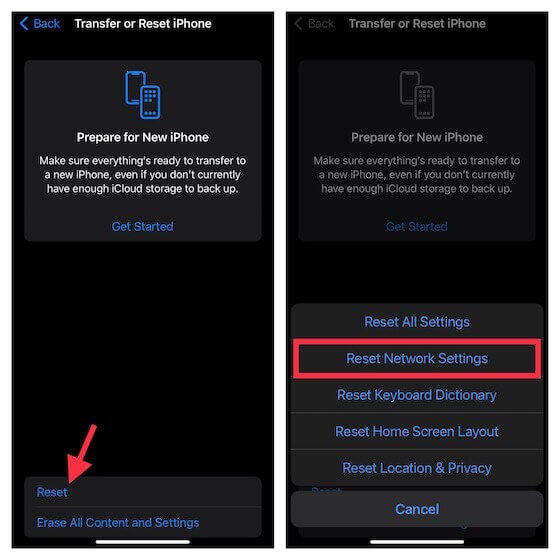
觸控式螢幕無響應
我在iOS 上遇到的最可怕的問題之一是觸控式螢幕無響應。不幸的是,即使是在最新的iOS 版本中,這仍然是一場噩夢。但麻煩的是,有一些可靠的解決方案可以幫助解決iPhone 和iPad 在iOS 15中觸控式螢幕無法運行的問題。請遵循以下訓示:
強制重新啟動裝置
強制重新啟動(又稱硬重置)是一種解决iPhone 觸控式螢幕凍結故障的解決方案。
在iPhone 8或更高版本以及沒有「Home」按鈕的iPad 上:按下並快速釋放「音量+」按鈕。然後,按下並快速釋放「音量-」按鈕。之後,按住電源按鈕,直到螢幕上出現Apple 徽標。
在iPhone 7/iPhone 7 Plus 上:同時按住「音量-」按鈕和電源按鈕,直到Apple 徽標出現。
在iPhone 6s/iPhone 6s Plus 和帶「Home」按鈕的iPad 上:同時按住「Home」按鈕和電源按鈕,直到螢幕上出現Apple 徽標。
更新應用程式
如果你的iOS 15裝置的觸控式螢幕在使用某些應用程式時趨於無響應,則問題很可能是由於這些應用程式而不是你的裝置造成的。在這種情況下,請轉到「應用商店」->「個人資料並更新所有應用」。
更新軟體
如果觸控式螢幕無響應問題仍然存在,請嘗試更新軟體。進入「設定」->「一般」->「軟體更新」,如果有更新等待你,請執行必要的操作。
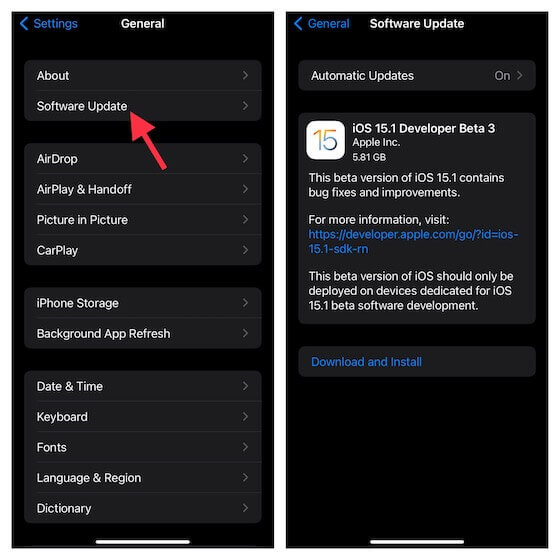
將裝置還原為新裝置
如果你的iPhone 觸控式螢幕仍然沒有響應,你應該嘗試的另一個解決方案是恢復裝置。請記住,它將完全擦除你的裝置。所以,一定要事先備份它。
將iOS 裝置連接到電腦並啟動iTunes/Finder。現在,如果尚未備份裝置,請備份裝置。然後,還原iPhone。
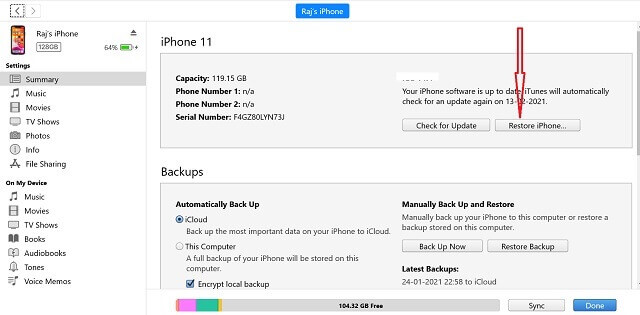
或者,你也可以在不使用電腦的情况下擦除裝置。同樣,我建議你首先備份裝置(「設定->「設定檔」->「iCloud」->「iCloud 備份」)。然後,進入「設定」->「一般」->「重置」->「清除所有內容和設定」。擦除裝置後,按照說明設定裝置。
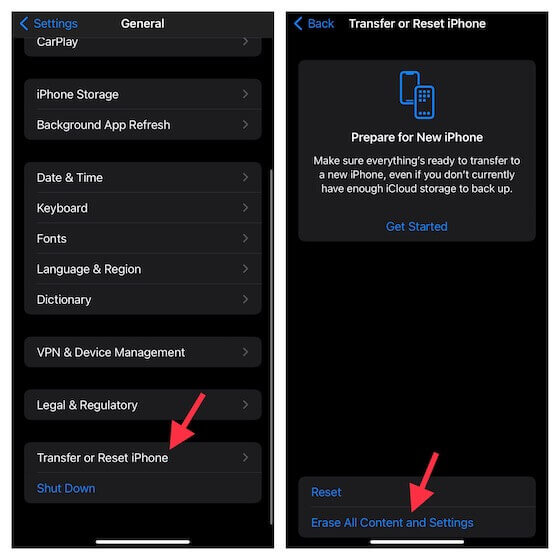
注意:雖然它本身不是一個完整的解決方案,但請確保你的iPhone 13玻璃保護貼應用正確。許多廉價的玻璃保護貼往往在一段時間後變得反應遲鈍。因此,卸下玻璃保護貼,嘗試使用iPhone 觸控式螢幕。如果觸控式螢幕運行正常,則問題出在玻璃保護貼上,而不是iOS 15上。
藍牙在iOS 15中無法運行
對於一些iOS 15用戶,iPhone 要麼拒絕連接藍牙裝置,要麼隨機斷開與藍牙裝置的連接。對於那些不熟悉的人來說,這是一個長期存在的問題,幾乎在iOS 的每一次反覆運算中都存在。因此,看到它也成為iOS 15的焦點,我並不感到驚訝。幸運的是,下麵列出的解決方案幾乎一直對我有效,我希望它們也能幫助解決你的iOS 15連接問題。
關閉/開啟「藍牙」:轉到「設定」->「藍牙並關閉/開啟」切換。
忘記藍牙裝置並重新連接:轉到「設定」->「藍牙」->藍牙裝置旁邊的「i」按鈕->「忘記此裝置」。
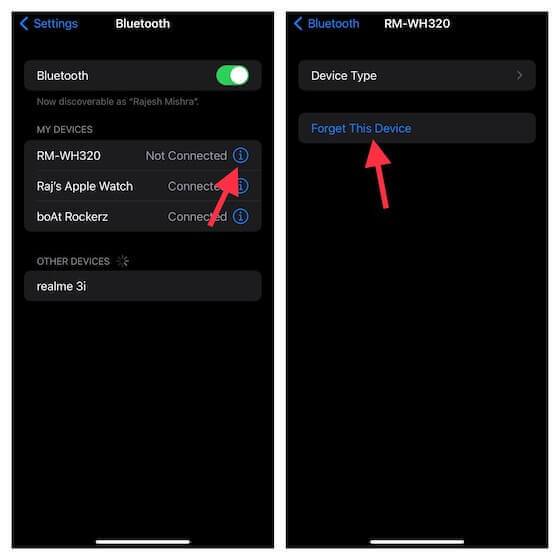
重置網絡設定:開啟「設定」->「一般」->「重置」->「重置網絡設定」。
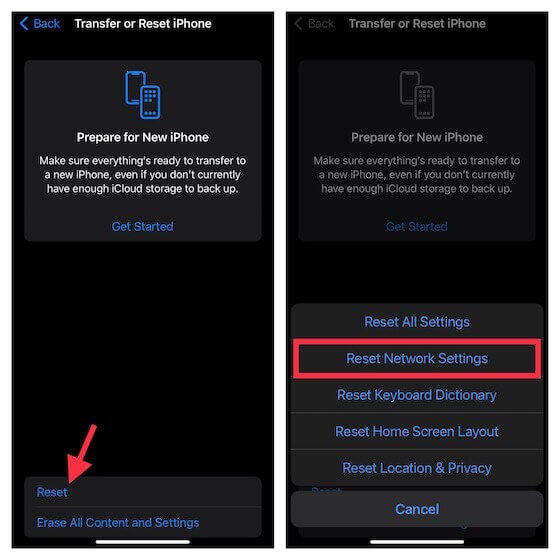
揚聲器在某些應用程式中沒有聲音
根據最近更新到iOS 15的大量iPhone用戶的說法,在Instagram 和YouTube 等多個應用程式中,揚聲器沒有聲音。有兩種解決方案對許多用戶都有效,因此我們建議你嘗試一下。此外,如果你使用的是iPhone 12,我還建議你查看我們關於iPhone 12上無聲音問題的專門文章,以瞭解此問題的其他修復方法。
- 更新應用程式:開啟應用程式商店並移動到你的個人資料。接下來,要麼一次更新所有應用,要麼一次更新一個應用。
- 刪除並重新安裝應用程式:如果更新無法解决問題,請刪除應用程式並重新安裝。按住「應用圖標」->「刪除應用」->「刪除」。現在,重新安裝應用程式。
出人意料的遲鈍
最後但並非最不重要的一點是,對於一些iOS 15用戶來說,意外的遲鈍也成為了一個巨大的問題,但我們有一些簡單的解決方案。當裝置變得遲鈍時,它不僅會减慢你的工作流程,還會引發其他重大問題,包括過熱和電池耗電。所以,你越早擺脫這個問題,iPhone 就越好。為了解决這個問題,我建議你嘗試四種經過測試的解決方案。
更新所有應用程式:啟動應用程式商店->你的個人資料。之後,更新iOS裝置上的所有應用程式。
重置網絡設定:開啟「設定」->「一般」->「重置」->「重置網絡設定」。
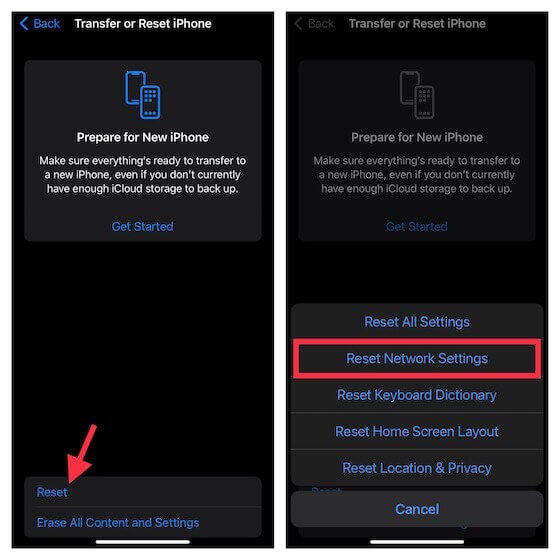
更新軟體:前往「設定」->「一般」->「軟體更新」,如果有最新的更新等待你,請安裝最新的更新。
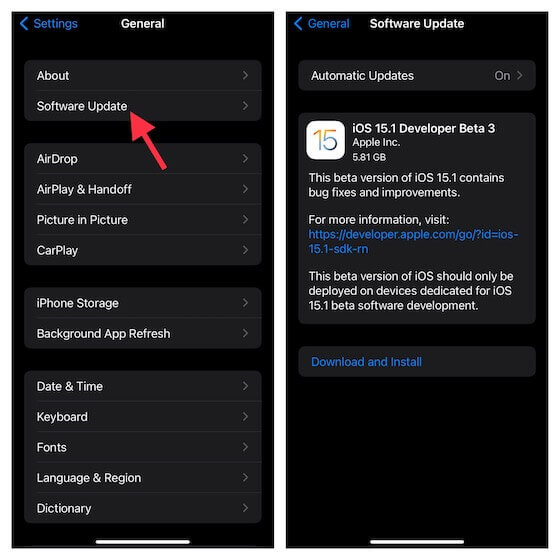
清理你的裝置:如果上面提到的所有技巧都不能修復你遲鈍的iPhone,那麼是時候清理iOS 15裝置了。繼續這一激進舉措的最佳管道是進入「設定」->「一般」->「iPhone 儲存空間」,檢查儲存消耗。查找佔用儲存空間的應用程式並將其刪除。
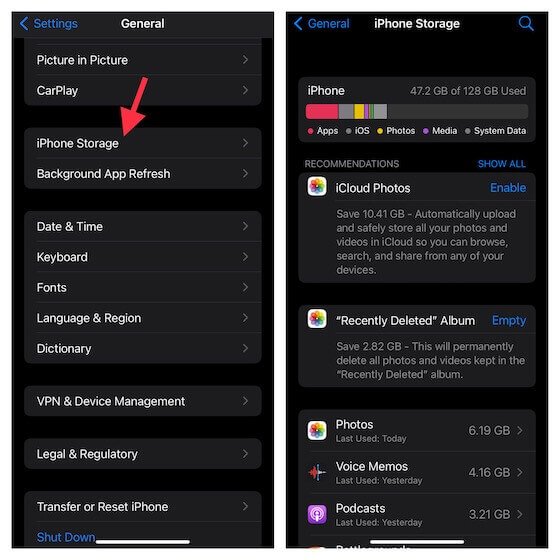
解决iPhone 和iPad 上iOS 15常見問題的技巧
在beta測試階段,通常會遇到意想不到的問題。囙此,我在測試蘋果公司正在開發的軟體時,或多或少對iOS 15的大量問題感到滿意。然而,我認為即使在官方版本中,這些問題也不會繼續存在。我希望上面列出的解決方案對你有效,幫助你解决iOS 15中出現的一些常見問題。此外,如果你遇到任何奇怪的問題,請在下麵的評論部分告訴我。我會盡力幫你的。
點擊星星給它評級!
平均評級 4.5 / 5. 計票: 2